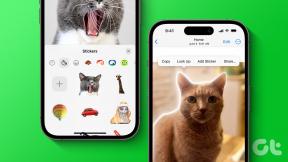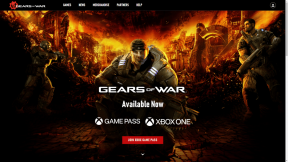Hentikan Teman Facebook Melihat Aktivitas Anda dan Sembunyikan
Bermacam Macam / / October 03, 2023
Facebook adalah pusat digital tempat teman dan keluarga dapat berbagi foto, pengalaman, dan pemikiran. Namun, tidak semua yang kami lakukan di platform harus dipublikasikan. Pada artikel ini, kami akan memandu Anda menyembunyikan aktivitas di Facebook di desktop dan seluler. Namun sebelum itu, mari kita telusuri mengapa Anda ingin melakukannya.
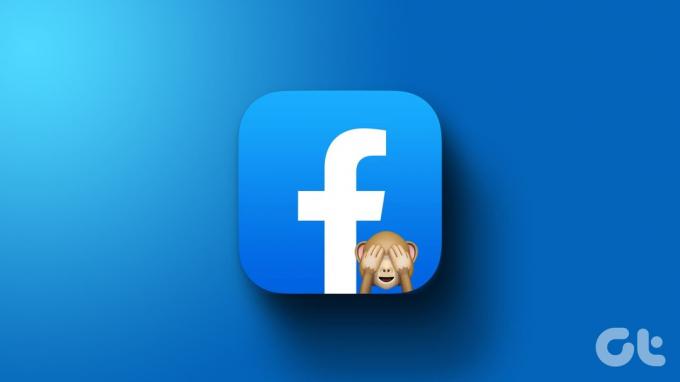
Ada banyak alasan mengapa Anda mungkin ingin menyembunyikan aktivitas Facebook Anda. Salah satu kekhawatiran utama adalah privasi di Facebook, dan pengguna tidak ingin setiap gerakan mereka di platform terlihat oleh semua teman mereka. Oleh karena itu, pengaturan profil harus diubah. Dengan pemahaman ini, mari lanjutkan ke langkah-langkah untuk mendapatkan kontrol lebih besar atas kehadiran online Anda.
Cara Menyembunyikan Daftar Teman Anda di Facebook
Menyembunyikan daftar teman Anda di Facebook dapat meningkatkan privasi dan keamanan online Anda, mencegah orang asing dan calon pelaku kejahatan mengakses jaringan sosial Anda. Selain itu, ini juga membantu menghindari permintaan pertemanan yang tidak diinginkan dan menjaga citra profesional dengan memisahkan kontak pribadi dan profesional. Karena itu, mari kita mulai dengan langkah-langkah untuk desktop.
Di Desktop
Langkah 1: Buka Facebook dari browser pilihan Anda di komputer Windows atau Mac dan masuk dengan kredensial akun Anda.
Buka Facebook
Langkah 2: Klik gambar profil Anda di pojok kanan atas.

Langkah 3: Dari menu tarik-turun, pilih ‘Pengaturan & privasi’.

Langkah 4: Sekarang, pilih Pemeriksaan Privasi.

Langkah 5: Pada halaman Pemeriksaan Privasi, klik 'Siapa yang dapat melihat apa yang Anda bagikan.'

Langkah 6: Di modal pop-up, klik Lanjutkan.

Langkah 7: Di layar modal berikutnya, di bawah Informasi Profil, gulir ke bawah hingga Anda melihatnya 'Teman dan mengikuti.' Sekarang, klik tombol di sebelah 'Siapa yang dapat melihat daftar teman Anda di Profil?'

Langkah 8: Pilih opsi Hanya saya.

Itu saja. Perubahan akan segera berlaku, dan Anda dapat menutup modal dan yakin bahwa aktivitas Anda sekarang akan bersifat pribadi. Jika Anda tidak memiliki akses ke desktop dan ingin melakukan hal yang sama menggunakan ponsel, lanjutkan membaca.
Di Aplikasi Seluler Facebook
Langkah 1: Luncurkan aplikasi Facebook di perangkat Android atau iOS Anda. Setelah diluncurkan, ketuk gambar profil Anda di sisi kanan.

Langkah 2: Di layar berikutnya, gulir ke bawah dan pilih ‘Pengaturan & privasi.’ Dari tarik-turun, pilih Pintasan privasi.

Langkah 3: Di bawah Pintasan Privasi, ketuk ‘Lakukan Pemeriksaan Privasi.’ Di layar berikutnya, pilih ‘Siapa yang dapat melihat apa yang Anda bagikan.’

Hal ini memicu alur pemeriksaan Privasi. Lanjutkan dengan langkah-langkah di bawah ini.
Langkah 4: Anda akan melihat titik kontak privasi yang akan Anda temui dalam alur. Klik Lanjutkan. Di bawah Informasi Profil, gulir ke bawah hingga Anda melihat ‘Teman dan mengikuti.’ Sekarang, ketuk tombol di sebelah ‘Siapa yang dapat melihat daftar teman di profil Anda?’

Langkah 5: Pilih opsi Hanya saya.
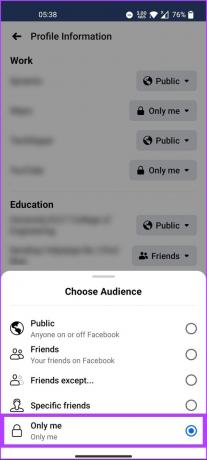
Ini dia. Setelah menerapkan perubahan, Anda dapat mengetuk panah kembali untuk kembali ke umpan berita mereka. Teruslah membaca jika Anda ingin menyembunyikan teman dan aktivitas Anda.
Baca juga: Cara menjadwalkan postingan di Facebook
Cara Menyembunyikan Aktivitas Anda di Facebook
Dengan menyembunyikan aktivitas Facebook Anda, Anda dapat meningkatkan privasi dan kontrol atas kehadiran online Anda. Dengan menyembunyikan aktivitas Anda, Anda dapat mempertahankan kepribadian online yang lebih rahasia. Pertama, mari kita lihat langkah-langkah untuk pengguna desktop.
Di Desktop
Langkah 1: Buka Facebook dari browser pilihan Anda di komputer Windows atau Mac dan masuk dengan kredensial akun Anda.
Buka Facebook
Langkah 2: Klik gambar profil Anda di pojok kanan atas.

Langkah 3: Dari menu tarik-turun, pilih ‘Pengaturan & privasi’.

Langkah 4: Sekarang, pilih Pemeriksaan Privasi.

Langkah 5: Pada halaman Pemeriksaan Privasi, klik 'Siapa yang dapat melihat apa yang Anda bagikan.'

Langkah 6: Di modal pop-up, klik Lanjutkan.

Langkah 7: Klik tombol Berikutnya lagi.

Langkah 8: Di bagian ‘Profil dan Cerita’, klik tombol di sebelah audiens default.

Langkah 9: Pilih opsi Hanya saya dan klik tombol Simpan.

Langkah 10: Ulangi hal yang sama untuk Stories. Klik tombol di sebelahnya.

Langkah 11: Anda tidak dapat memilih Hanya saya saat memposting cerita, karena hal ini bertentangan dengan tujuan utama memposting cerita tersebut. Jadi, pilih opsi Kustom dan pilih dengan siapa Anda ingin berbagi cerita.

Itu saja. Anda dapat menutup modalnya, dan yakinlah bahwa aktivitas Anda sekarang akan bersifat pribadi setelah perubahan dilakukan. Jika Anda ingin melakukannya melalui aplikasi seluler Facebook, lanjutkan membaca.
Di Aplikasi Seluler Facebook
Langkah 1: Luncurkan aplikasi Facebook di perangkat Android atau iOS Anda. Setelah diluncurkan, ketuk gambar profil Anda di sisi kanan.

Langkah 2: Di layar berikutnya, gulir ke bawah dan pilih ‘Pengaturan & privasi.’ Dari tarik-turun, pilih Pintasan privasi.

Langkah 3: Di bawah Pintasan Privasi, ketuk ‘Lakukan Pemeriksaan Privasi.’ Di layar berikutnya, pilih ‘Siapa yang dapat melihat apa yang Anda bagikan.’

Hal ini memicu alur pemeriksaan Privasi. Lanjutkan dengan langkah-langkah di bawah ini.
Langkah 4: Anda akan melihat titik kontak privasi yang akan Anda temui dalam alur. Klik Lanjutkan. Di layar berikutnya, ketuk Berikutnya.

Langkah 5: Sekarang, di bawah 'Postingan dan Cerita', ketuk tombol di sebelah Pemirsa default. Di layar berikutnya, pilih Lihat Selengkapnya.

Langkah 6: Sekarang, pilih Hanya saya.
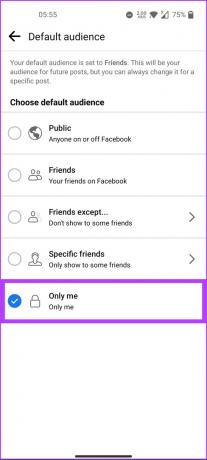
Langkah 6: Anda juga dapat melakukan hal yang sama untuk Stories. Namun, Anda tidak dapat memilih Hanya saya saat memposting cerita, karena hal itu bertentangan dengan tujuan utama memposting cerita tersebut. Jadi, pilih opsi Kustom dan pilih dengan siapa Anda ingin berbagi cerita.

Ini dia. Anda telah menyembunyikan postingan Facebook Anda dari tampilan publik dan merahasiakannya. Apakah Anda ingin menyembunyikan halaman, orang, dan daftar pengikut Anda di samping postingan dan cerita Anda? Baca terus.
Baca juga: Cara menggunakan avatar Anda selama panggilan video di Instagram dan Facebook Messenger
Cara Menyembunyikan Orang dan Halaman yang Anda Ikuti di Facebook
Menyembunyikan orang dan halaman yang Anda ikuti di Facebook akan meningkatkan privasi Anda dengan mencegah orang lain melihat afiliasi dan minat online Anda. Kami akan mulai dengan langkah-langkah untuk desktop.
Di Desktop
Langkah 1: Buka Facebook dari browser pilihan Anda di komputer Windows atau Mac dan masuk dengan kredensial akun Anda.
Buka Facebook
Langkah 2: Klik gambar profil Anda di pojok kanan atas.

Langkah 3: Dari menu tarik-turun, klik 'Pengaturan & privasi.'

Langkah 4: Di bagian 'Pengaturan & privasi', pilih Pengaturan.

Langkah 5: Buka Privasi dari panel kiri pada halaman Pengaturan.

Langkah 6: Di panel kanan, di bawah bagian Aktivitas Anda, klik Edit di sebelah 'Siapa yang dapat melihat orang, Halaman, dan daftar yang Anda ikuti?'

Langkah 7: Klik ikon chevron (panah) di sebelah opsi, dan terakhir, pilih Hanya saya.

Itu dia. Halaman Facebook Anda dan orang-orang yang Anda ikuti akan disembunyikan dari pandangan semua orang. Jika Anda ingin melakukan hal yang sama menggunakan ponsel, lanjutkan membaca.
Di Aplikasi Seluler Facebook
Langkah 1: Luncurkan aplikasi Facebook di perangkat Android atau iOS Anda. Setelah diluncurkan, ketuk gambar profil Anda di sisi kanan.

Langkah 2: Di layar berikutnya, gulir ke bawah dan pilih ‘Pengaturan & privasi.’ Dari tarik-turun, pilih Pengaturan.

Langkah 3: Di 'Pengaturan & privasi', gulir ke bawah ke bagian 'Pemirsa dan visibilitas' dan ketuk 'Pengikut dan konten publik.’ Sekarang, di layar berikutnya, gulir ke bawah dan ketuk ‘Siapa yang dapat melihat orang, Halaman, dan daftar Anda mengikuti?'

Langkah 4: Pada layar Berikut, ketuk Lihat Selengkapnya dan pilih opsi Hanya saya.

Itu dia. Anda telah berhasil menyembunyikan orang atau halaman yang Anda ikuti di Facebook dari publik. Jika Anda memiliki pertanyaan, lihat bagian FAQ di bawah.
FAQ tentang Menyembunyikan Aktivitas di Facebook
Tidak, Anda tidak dapat menyembunyikan suka dan reaksi Anda terhadap postingan orang lain. Bergantung pada pengaturan privasinya, postingan tersebut biasanya dapat dilihat oleh orang yang membuat postingan dan teman-temannya.
Ya, Anda dapat mengubah audiens postingan Anda sebelumnya di Facebook dalam pengaturan privasi Anda. Buka 'Pengaturan & Privasi' > Pengaturan > Privasi > 'Batasi Postingan Sebelumnya' untuk membatasi visibilitas semua postingan Anda sebelumnya ke Teman.
Jadikan Aktivitas Anda Anonim
Sekarang setelah Anda mengetahui cara menyembunyikan aktivitas di Facebook, Anda dapat melindungi privasi Anda, mengelola citra profesional Anda, menghindari perhatian yang tidak diinginkan, dan meningkatkan keamanan online Anda. Anda mungkin juga ingin membaca cara membuat daftar terbatas di Facebook.